Как да деактивирате иконата на Firefox Какво е новото подарък от лентата с инструменти
Ако използвате Mozilla Firefox като браузър по подразбиране и използвате най-новата му версия – v79.0, може да сте попаднали на икона за подарък Какво е новото(What’s New gift icon) . Иконата се появява в областта на лентата с инструменти на браузъра. Въпреки че не вреди по никакъв начин на вашето сърфиране, малко потребители предпочитат да го деактивират. И така, ето как да премахнете иконата за подарък на Firefox Какво е новото от браузъра.(New)
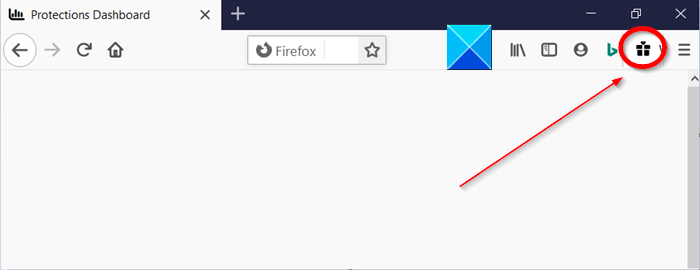
Деактивирайте иконата на подарък(New Gift) Какво е новото на Firefox от лентата с инструменти
Иконата на подаръка(New Gift) Какво е новото се вижда в главната лента с инструменти близо до главното меню за хамбургер. Когато щракнете върху нея, иконата показва малък преглед на новите функции, въведени в браузъра. Освен това няма никаква полза. Вижте как да го деактивирате!
- Стартирайте браузъра Mozilla Firefox.
- Щракнете върху менюто Отвори(Open menu) .
- Превъртете надолу до опцията Какво е ново .(What’s New)
- Щракнете върху страничната стрелка.
- Поставете отметка в квадратчето срещу Уведомяване за нови функции,(Notify about new features) за да го деактивирате.
Нека разгледаме горните стъпки малко по-подробно!
Стартирайте браузъра Mozilla Firefox и отидете на Open Menu (видимо като 3 хоризонтални линии).
Превъртете надолу, за да намерите опцията Какво е новото там.(What’s New)
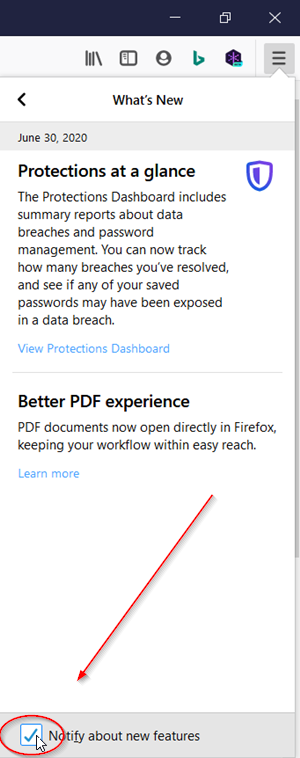
Когато го видите, щракнете върху него и поставете отметка в квадратчето, отбелязано срещу „ Уведомяване за нови функции(Notify about new features) “, за да деактивирате иконата да се показва отново в областта на лентата с инструменти.
Като алтернатива можете да направите промените чрез страницата Предпочитания(Preferences page) .
Въведете about: config в адресната лента на браузъра и натиснете Enter .
След това въведете whats-new в полето за филтър за търсене(Search) и потърсете следния запис на предпочитанието в прозореца –
browser.newtabpage.activity-stream.asrouter.providers.whats-new-panel
щракнете двукратно върху записа за предпочитание, за да влезете в режим на редактиране и да промените стойността му.
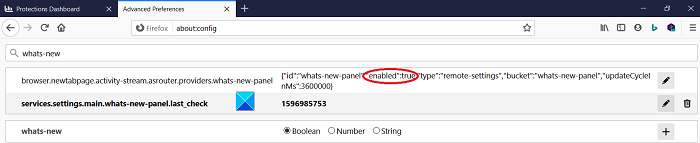
Стойността по подразбиране на предпочитанието е зададена като –
{"id":"whats-new-panel","enabled":true,"type":"remote-settings","bucket":"whats-new-panel","updateCycleInMs":3600000}
Просто(Simply) променете символите, които се показват в удебелен шрифт, на „разрешени“: false( “enabled”: false) .

Полето за стойност трябва да изглежда така:
{"id":"whats-new-panel","enabled":false,"type":"remote-settings","bucket":"whats-new-panel","updateCycleInMs":3600000}
Когато приключите, излезте от страницата с предпочитания(Preference) . Затворете браузъра и го рестартирайте.
Промените ще бъдат приложени незабавно и вече не трябва да виждате иконата „Какво е новото“, която се появява близо до менюто за хамбургер.
Related posts
Как да деактивирате съобщения от Firefox в нов раздел
Как да активирате лентата с инструменти на Firefox Bookmarks само на страница с нов раздел
Как да накарам Firefox да отваря нови раздели като последния раздел вдясно
Конфигурирайте предпочитанията за нов раздел на Firefox на компютър с Windows 10
Как да активирате или деактивирате филтъра за възрастни на страницата с нов раздел във Firefox
Вашият браузър се управлява от вашата организация, казва Firefox
Как да използвате синхронизирането на Firefox в различни платформи
Как автоматично да изчистите Firefox бисквитки, кеш, история при изход
Блокиране на известия, микрофон, заявки за камера в браузъра Firefox
Поправете проблеми и проблеми с Firefox на компютър с Windows
Най-полезните настройки на Mozilla Firefox about:config
Как да намерите папката на Firefox Profile на компютър с Windows
Как да спрете автоматичните пренасочвания в браузърите Chrome, Firefox, Edge
Променете езика на потребителския интерфейс за браузъра Chrome или Firefox
Chrome или Firefox не могат да изтеглят или запазват файлове на вашия компютър
Деактивирайте телеметрията и събирането на данни в браузъра Firefox Quantum
Търсете в множество отворени раздела в браузърите Firefox и Chrome
Преобразувайте текст в говор офлайн с разширението за браузър TTFox Firefox
Как да разрешите или блокирате инсталирането на добавки във Firefox
Автоматично възстановяване на предишната сесия на сърфиране във Firefox на Windows
